uDesign Tema İncelemesi – Bu Çok Amaçlı WordPress Teması Buna Değer mi?
Yayınlanan: 2022-07-18uDesign teması hakkında dürüst bir inceleme mi arıyorsunuz? Veya bu çok amaçlı temanın siteniz için uygun olup olmadığını mı merak ediyorsunuz? Evet ise, o zaman doğru yerdesiniz.
uDesign, AndonDesign'ın ThemeForest pazarındaki en iyi çok amaçlı WordPress temalarından biridir. O kadar esnektir ki, herhangi bir türde web sitesi oluşturmak için kullanabilirsiniz. Ayrıca, çoklu kişiselleştirme ve stil seçenekleriyle birlikte gelir ve onu herkes için ideal bir seçim haline getirir.
Şimdi, bunun gerçekten harika bir WordPress teması olduğunu düşünebilirsiniz. Ancak bu tema siteniz için kullanılmaya değer mi? Artık endişelenme.
Bu makalede, uDesign temasıyla ilgili her şeyi ele aldık. Buna özellikleri, fiyatlandırması, desteği vb. dahildir. Bununla, uDesign'ın siteniz için kullanmaya değer olup olmadığına karar verebilirsiniz.
Şimdi, başlayalım!
Genel Değerlendirme
uDesign, ThemeForest'ta bulunan muhteşem bir WordPress temasıdır. Herkes için bütçenin altında olmayabilecek premium bir tema. Ancak, kullanıcı dostu, çok amaçlı bir WordPress temasıdır. Böylece, istediğiniz herhangi bir web sitesini kolayca oluşturmak için kullanabilirsiniz.
ThemeForest'ta bu duyarlı tema için 50K+ satış kaydedildi. Ayrıca, uDesign'ın ortalama puanı 5,4K'dan fazla kullanıcıya göre hesaplanan 5 üzerinden 4,65'tir . Bu oldukça iyi ve güvenilir!

Derecelendirmemiz de 4.7/5 üzerinde bir noktadır ve bunu kullanmanızı şiddetle tavsiye ederiz.
Peki, neden bir site için iyi bir seçenek? Ve sitenizi yapmak için kullanmaya değer mi? Bunu bilmek için, hemen artılarını ve eksilerini kontrol ederek başlayalım!
uDesign Temasının Artıları ve Eksileri
Her WordPress temasının kendi artıları ve eksileri vardır. Şimdi uDesign WordPress temasının artılarını ve eksilerini özetleyelim!
uDesign Temasının Artıları
- Herhangi bir niş web sitesi oluşturmak için çok amaçlı bir tema.
- Site nişinize uyacak şekilde tasarlanmış bir demo sitesini ve şablonları kolayca içe aktarın.
- Sık güvenlik ve özellik güncellemelerinden geçer.
- 3 premium WordPress eklentisi (WPBakery, Slider Revolution, Essential Grid) içeren bir pakette gelir.
- Özelleştirme için çok sayıda tema seçeneği ve şablon oluşturucu sunar.
- uDesign öğelerine sahip WooCommerce ve Elementor ile tamamen uyumludur.
- Sitenizin daha iyi sıralanmasına yardımcı olmak için SEO dostu (Arama Motoru Optimizasyonu) teması.
- Çok dilli siteler oluşturmak için çok dilli ve RTL'ye hazır (Sağdan Sola).
- Sitenizin her cihazda harika görünmesini sağlayan tamamen duyarlı bir düzen içerir.
- Özellikleri kolayca eklemenize yardımcı olacak özel widget'lar ve kısa kodlar kullanabilme.
uDesign Temasının Eksileri
- 6 aylık desteğe sahip premium bir tema. Desteği uzatmak size ekstra paraya mal olur.
- Ücretsiz bir plan veya ücretsiz deneme içermez.
- Normal plan, temanın kullanımını bir seferde yalnızca bir web sitesi için sınırlar.
- Birçok özelleştirme seçeneği nedeniyle yeni başlayanlar için hafif bir öğrenme eğrisi.
Bununla, temaya genel bir bakışla başlayarak bu incelemeye başlayalım!
A. uDesign Çok Amaçlı Tema Tanıtımı
uDesign, AndonDesign'ın güçlü ancak kullanıcı dostu bir WordPress temasıdır. Yeni başlayan veya geliştirici olsanız bile , web sitenizi kolaylıkla hızlı bir şekilde kurmak için bu temayı kullanabilirsiniz.
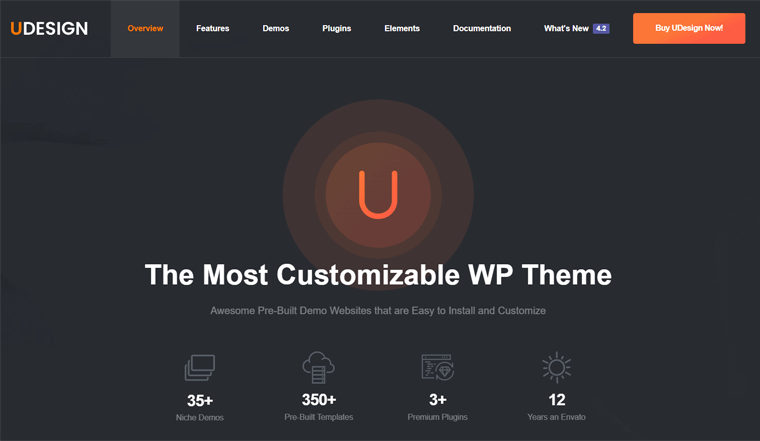
Ayrıca, çok amaçlı , duyarlı ve Retina'ya hazır bir WordPress temasıdır. Böylece, işletme, e-ticaret, portföy ve daha fazlasına kadar her türlü web sitesini oluşturmak için kullanabilirsiniz. Hepsinden iyisi, siteniz her cihazda harika çözünürlüklerle mükemmel bir şekilde görüntülenecektir.
Özelleştirme söz konusu olduğunda uDesign, tasarım öğeleri için birçok seçenek sunar . Örneğin arka plan, metin ve menü öğelerinin rengini istediğiniz gibi kolayca değiştirebilirsiniz.
Ayrıca, sayfalarınız için birden çok düzen seçeneği içerir. Site boyutunu kutulu, değişken veya tam boyut olarak ayarlayabilirsiniz. Kenar çubuğu, klasik veya kanvas stili vb. ile üstte, solda veya sağda olacak.
Ayrıca, bu tema aralarından seçim yapabileceğiniz 2000'den fazla yazı tipini destekler. Bunlar, Font Awesome, Google Fonts ve Fontello'dan simge yazı tiplerini içerir. Ayrıca sınırsız sayıda özel yazı tipi yükleyebilir ve bunları kullanabilirsiniz.
Bahsetmemek gerekirse, her sitenin ihtiyaç duyduğu tüm özelliklerle birlikte gelir. Bu nedenle, uDesign mükemmel performans için SEO için optimize edilmiştir . Çeviri için hazırdır ve çok dilli bir site oluşturmak için RTL dillerini destekler. Ayrıca, kaliteli destek ve çok daha fazlasını sağlar.
Kulağa büyüleyici geliyor mu? Ardından, siteniz için ŞİMDİ uDesign'ı deneyin!
Bu çok amaçlı uDesign temasını kullanmaya başlamak için hemen ThemeForest pazarından satın alın! Bunun için aşağıdaki linke tıklamanız yeterli.
Şimdi, tüm özelliklerini ayrıntılı olarak öğrenmek için bir sonraki bölüme geçelim!
B. uDesign Temasının Temel Özellikleri
Bir önceki bölümde uDesign temasını kısaca tanıtmıştık. Ama yakından bakmak daha iyidir. Bu, kullanmaya değer olup olmadığını doğru bir şekilde doğrulamak içindir. değil mi?
O halde, gecikmeden uDesign temasının ana özelliklerine bir göz atalım!
1. 350'den Fazla Önceden Oluşturulmuş Şablonla 35'ten Fazla Demo
Bir tema kullanarak bile sıfırdan bir web sitesi oluşturmak yorucudur. Teknik şeylerle ilgilenmiyorsanız çok daha fazla zaman ve çaba gerektirir.
Merak etme! uDesign çözümü ile karşınızda. Çeşitli nişlerdeki şantiyelere uygun birden fazla kategori altında önceden oluşturulmuş 35'ten fazla demo ile birlikte gelir. Ayrıca, tek tıklamayla demo yükleyici seçeneğini kullanarak siteniz için tercih edilen bir demoyu kolayca içe aktarabilirsiniz.
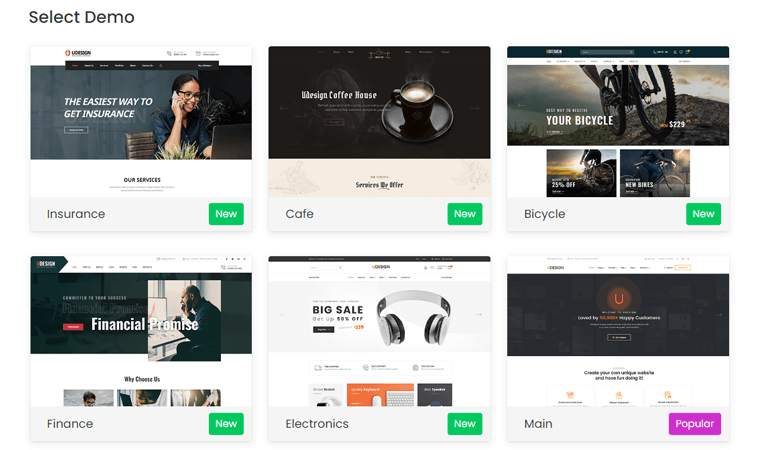
Ek olarak, profesyonel tasarımcılar tarafından yapılan 350'den fazla piksel mükemmel ve duyarlı şablondan oluşur. Bir demo kullanmak yerine, Şablon Kitaplığı'ndan tek bir tıklamayla şablonlar ekleyebilirsiniz. Artık sitenizin sayfalarını dakikalar içinde oluşturabilirsiniz.
Unutmayın, içeriği düzenleyebilir ve üzerlerindeki tasarımı istediğiniz gibi değiştirebilirsiniz. Böylece sitenizdeki her web sayfası büyüleyici ve çarpıcı görünecek.
2. Çok Sayıda Özelleştirme Seçeneği
uDesign, en özelleştirilebilir WordPress temalarından biridir. Ayrıca, harika bir premium çok amaçlı WordPress temasıdır. Bu nedenle, sonsuz olasılıklar için tonlarca özelleştirme seçeneği ile birlikte gelir.
İlk olarak, canlı özelleştirme panelinde harika ve iyi organize edilmiş tema seçenekleri içerir. Burada, genel tema seçenekleri ayarlarını ve bireysel sayfa ve gönderi ayarlarını bulabilirsiniz.

Bunları kullanarak sitenizdeki her şeyi kontrol edebilirsiniz. Aslında, siteyi istediğiniz gibi görünmesi için özelleştirdiğiniz ana alandır. Örneğin, sitenizi renk, tipografi ve çok daha fazlası için her türlü seçenekle ayarlayabilirsiniz.
3. Elementor ve 44+ uDesign Elements desteği
Ardından, uDesign birden çok WordPress sayfa oluşturucu eklentisini destekler. Bunlardan biri Elementor'dur.
Bu tema, Elementor'a tam destek verir ve onu kurmanızı ve kullanmanızı önerir. uDesign'ın işlevlerinin çoğu yalnızca Elementor gibi sayfa oluşturucuları kullanırken çalıştığından.
Ayrıca, yeni ve benzersiz 44+ uDesign öğesi sunar. Bunları sitenize yaratıcı bir şekilde özellikler eklemek ve ziyaretçileri çekmek için kullanabilirsiniz.
uDesign'ın sunduğu öne çıkan unsurlardan bazıları şunlardır:
- Animasyonlar
- Uyarı
- kayan animasyon
- animasyonlu metin
- Olaylar
- Simge kutusu
- Fiyatlandırma tablosu ve çok daha fazlası.

Ayrıca Elementor'dan siteniz için daha fazla özel yazı tipi seçeneği elde edeceksiniz.
Bu olağanüstü öğelerin varlığı ve Elementor'un kusursuz entegrasyonu sayesinde sitenizi kolayca özelleştirebilirsiniz. Böylece, web siteniz için Elementor Pro satın almanız gerekmeyecek.
4. 10+ Şablon Oluşturucu
uDesign'daki özelleştirme seçeneklerine biraz daha yakından bakalım. Bu temanın eksiksiz bir 10+ şablon oluşturucu seti vardır. Her birini kullanmak, web sitenizin tamamını kolayca düzenlemenizi sağlar. Bu nedenle, hiçbir şeyi kendiniz kodlamanız gerekmez.
Tüm bu oluşturucuların, Elementor sayfa oluşturucu ile birlikte çalıştığını unutmayın. Bu şablon oluşturuculardan bazıları şunlardır:
- Başlık Oluşturucu
- Altbilgi Oluşturucu
- Düzen Oluşturucu
- Tek Ürün Oluşturucu
- Mağaza Oluşturucu
- Açılır Pencere Oluşturucu vb.
Her inşaatçının kendi önemi vardır. Başlık oluşturucu örneğini ele alalım. Başlık oluşturucu, sitenizin başlığını özelleştirmenize olanak tanır. Ve aşağıdaki gibi seçeneklerle birlikte gelir:
- Başlık konumunu üstten veya yandan seçebilme.
- Site logosu, dil değiştirici, para birimi değiştirici vb. gibi widget'lar ekleyebilme.
- Daha gelişmiş kullanılabilirlik için yapışkan bir başlık seçin.
- Bağlantıları olan sosyal simgeleri saklayın.
- Özel bir arka plan resmi veya özel bir renk ekleyin.
- Boyutu, şekli, kenar boşluğunu, dolguyu vb. ayarlayın.
5. WooCommerce ile Mükemmel Uyumluluk
Ayrıca, uDesign, güçlü e-ticaret eklentisi WooCommerce ile tamamen uyumludur. Çok amaçlı bir tema olarak, WooCommerce kullanarak bir çevrimiçi mağaza oluşturmak için kullanabilirsiniz. WooCommerce ile mağaza yapmak için 4+ demo ve birden fazla şablon da bulabilirsiniz.
Bunun da ötesinde, tema mağazanız için sezgisel tema seçenekleriyle birlikte gelir. E-Ticaret siteniz için alacağınız özelliklerden bazıları şunlardır:
- Mağazanızda 1 ila 8 sütun tutmayı seçin.
- Öğelerinizi görüntülemek için özel özellikli bir ürün kaydırma kaydırıcısı ekleyin.
- Ürün sayfanız ve mağaza sayfanız için tam genişlik veya kenar çubuğu seçeneğini belirleyin.
- Ürünleri kategori, marka, kimlik veya SKU'ya (Stok Tutma Birimi) göre sergileyin.
6. 3 Premium Eklenti ile Paketlenmiş
uDesign, bazı ücretsiz WordPress eklentileriyle birlikte gelir. Bunlar WooCommerce, LearnPress vb.
Bunun da ötesinde, uDesign diğer popüler WordPress eklentileriyle de uyumludur. Yoast SEO, BuddyPress, W3 Toplam Önbellek, WPML, Polylang, Etkinlik Takvimi vb.
Ancak 3 popüler premium eklenti için de lisans verdiğini biliyor muydunuz? Evet, doğru duydunuz. Bu 3 eklenti, Slider Revolution, WPBakery sayfa oluşturucu ve Essential Grid'dir.
Bu eklentilerin ana kullanımı:
| Eklenti | Tanım | Fiyat |
| Kaydırıcı Devrimi | Şaşırtıcı kaydırma efektleri sağlayan bir kaydırıcı eklentisi. | 85 $ |
| WPBakery | Ön uç ve arka uç düzenleyici seçeneklerine sahip bir sayfa oluşturucu eklentisi. | 64 $ |
| Temel Izgara | Site içeriğinizi güzel ızgara efektleriyle göstermek için bir ızgara eklentisi | 89 $ |
Bu 3 premium eklenti birlikte 200$+ değerinde. Ve uDesign ile birlikte ücretsiz olarak gelirler. Bu gerçekten inanılmaz, değil mi?
7. Performans için Optimize Edilmiş
Kullanıcılar her zaman gereksiz kaynakları kaldırmaya ve sitelerinde gerekli olanları optimize etmeye çalışır. Aynı şey bir tema kullanırken de geçerlidir.
uDesign'da sitenizin performansını artırmak kolayca mümkündür. Bu tema, gelişmiş bir optimize sihirbazıyla birlikte geldiğinden.

Web sitenizin hızını ve performansını artırmak için gerçekleştirdiği işlevlerden bazıları şunlardır:
- Bloklar veya stiller gibi gereksiz kaynakları ortadan kaldırın.
- Tüm JS ve CSS dosyalarını, isteklerin %40'ını azaltan bir dosyada birleştirebilir.
- Kritik CSS işlevi, sitenizin CSS'yi yalnızca bir ziyaretçi görüntülediğinde yüklemesini sağlar.
- Kullanıcıların yalnızca onlara eriştiklerinde görebilmeleri için görüntüleri ve içeriği tembelce yüklemek.
- Mobil cihazlar için animasyonları ve kaydırıcıları devre dışı bırakın.
8. Diğer Özellikler
uDesign, yukarıda bahsedilen özelliklerin yanı sıra, bilmeniz gereken birçok özellik içerir. Bu nedenle, aşağıdaki özellikler listesine bakın:
- Gönderiler, ürünler, fiyat filtreleri, ürün durumu, ürün markaları vb. gibi birçok widget içerir.
- Kenar çubuğunda görüntülenecek 3 widget alanına sahip widget'lı bir ana sayfa seçeneği ile birlikte gelir.
- Dahili mega menü seçeneklerini içerir. Yani bunun için ayrı bir eklenti eklemeniz gerekmeyecek.
- Çalışan tüm tarayıcılarda ve ekran cihazlarında iyi çalışır.
- Birkaç göz alıcı mağaza özelliği sunar. Hızlı görünüm, sepet, renk örnekleri, özel ürün etiketleri ve daha fazlası gibi.
- İletişim sayfasında önceden biçimlendirilmiş iş iletişim alanları bulunur. Ayrıca, iyi onaylanmış ve reCAPTCHA güvenli bir e-posta formu sunar.
- Bu bölümler için birçok özellik içeren sınırsız bir blog ve portföy sayfası oluşturun.
Bununla, bir sonraki bölüme geçelim!
C. uDesign Teması Nasıl Satın Alınır ve Kullanılır?
Bu inceleme bölümünde, size uDesign'ı kullanma adımlarını göstereceğiz. İlk olarak, bu temayı satın alıp yükleyeceğiz. Ardından, ondan bir demo içe aktarabilir ve bir site yapmak için özelleştirebilirsiniz.
Bu nedenle, lütfen bu adımları seri olarak takip edin, ardından web siteniz için uDesign'ı zahmetsizce kullanabileceksiniz. Şimdi başlayalım!
1. uDesign Temasını Satın Alma
Öncelikle ThemeForest'tan uDesign temasını satın almanız gerekir. Bu oldukça kolaydır, bu nedenle şu adımları izleyin:
1. Adım: Sepete Ekle'ye gidin
Yapılacak ilk şey, uDesign'ın ThemeForest sayfasını açmaktır. Orada, normal lisans için Sepete Ekle düğmesine tıklayın.

2. Adım: Hesap, Fatura ve Ödeme Bilgilerini Doldurun
Bir tema satın almak için bir Envato hesabınızın olması gerekir. Bir tane yaptıktan sonra, fatura ayrıntılarını doldurabilir ve uygun bir ödeme yöntemi seçebilirsiniz. Ardından, Krediyle Ödeme Yap düğmesini tıklayın.
Ödeme başarılı olursa, indirmeler sayfasına gitmeniz için bir bildirim alırsınız. Bu nedenle, İndirilenler Sayfası seçeneğine tıklamanız yeterlidir.
3. Adım: Tema Dosyasını ve Lisans Anahtarını İndirin
Şimdi, tema için bir İndir düğmesini bulabileceğiniz o sayfaya yönlendirileceksiniz. Üzerine tıkladığınızda, 4 açılır seçenek görünecektir.
Orada, tema dosyasını indirmek için ' Yalnızca yüklenebilir WordPress dosyası ' seçeneğini tıklamak en iyisidir. Ayrıca, indirmek için ' Lisans sertifikası ve satın alma kodu (PDF) ' seçeneğini tıklamanız gerekir. Daha sonra kullanmanız gerekecek.
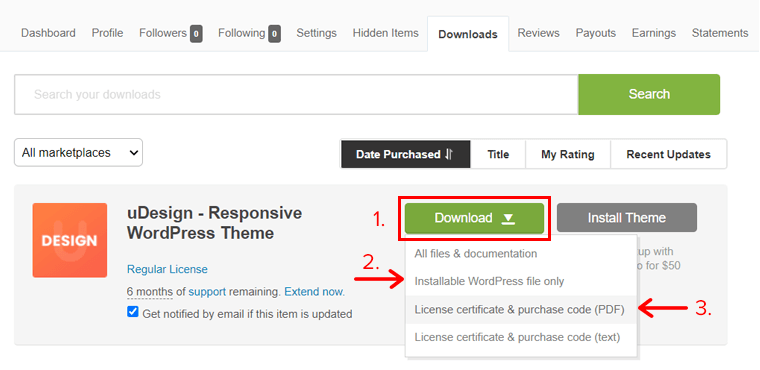
2. uDesign Temasını Yükleme
Tema dosyalarını indirdikten sonra artık temayı yükleyebilirsiniz.
Bunun için öncelikle WordPress kontrol panelinize giriş yapmanız gerekir. Ardından, aşağıdaki adımları izleyin.
1. Adım: Yeni Bir Tema Eklemek İçin Gezin
WordPress kontrol panelinizde, menüden Görünüm > Temalar'a gidin. Ardından, sitenize yeni bir tema eklemek için Yeni Ekle düğmesini tıklayın.

2. Adım: Temayı Yükleyin ve Kurun
Ardından, Tema Yükle düğmesine tıklayın. Ardından Dosya Seç seçeneğine tıklayın ve sıkıştırılmış uDesign tema dosyasını buraya yükleyin. Bundan sonra, Şimdi Kur düğmesine tıklamanız yeterlidir.
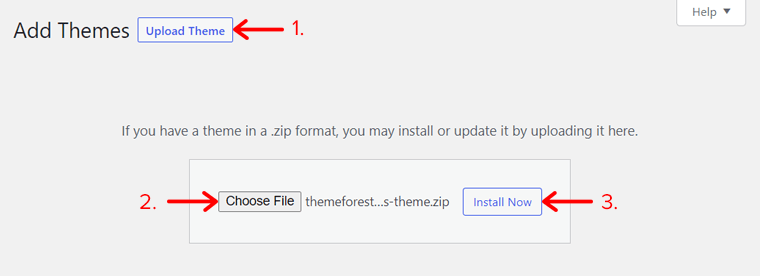
Şimdi, temayı yüklemek biraz zaman alacak. Tamamlandığında, aşağıdaki resimde gösterildiği gibi Etkinleştir seçeneğine tıklamanız gerekir.
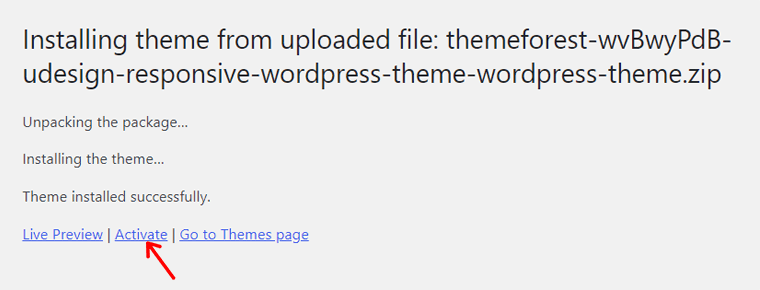
Ayrıntılı bir adım kılavuzu için, bir WordPress temasının nasıl kurulacağına ilişkin blogumuza bakın.
3. Adım: Satın Alma Kodunuzu Saklayın ve Temayı Etkinleştirin
Etkinleştirme tamamlandıktan sonra, uDesign panosu bir hoş geldiniz mesajıyla açılır. Yeni uDesign menüsünün aynı Dashboard alt menüsünde, üstte bir metin kutusu görebilirsiniz.
Burada, PDF dosyasından aldığınız satın alma kodunu girmeniz gerekir. Ardından, hemen yanındaki Etkinleştir düğmesine tıklayın. Bunu yaparak, tema lisansınız web sitenize kaydolacaktır.

uDesign temasını satın almak ve yüklemek için bu kadar!
3. uDesign Temasının Demo Sitelerini İçe Aktarma
Bu inceleme bölümünde, bir demo sitesini uDesign'dan içe aktarma adımlarına işaret edeceğiz.
İlk olarak, uDesign > Kurulum Sihirbazı menüsüne gidin. Ardından, bu adımları yan yana uygulayın.
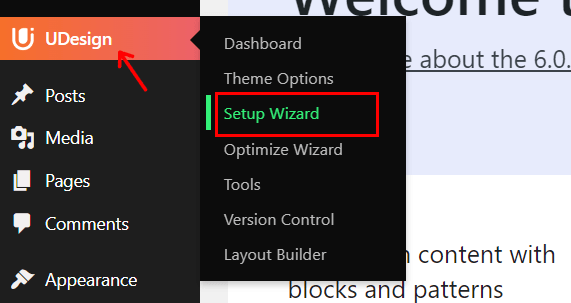
1. Adım: Önerilen Eklentileri Yükleyin
Kurulum sihirbazı 5 adım içerir. Bunların arasında 3. adım olan Install Plugins'e tıklayın.
Burada, bu temayı kullanırken web sitenize yüklemek için önerilen eklentilerin bir listesini göreceksiniz. Çoğu, içe aktarmayı seçtiğiniz demoya bağlıdır. Bazıları zorunlu iken.
Bu nedenle, onay kutusunu seçip Devam düğmesini tıklayarak yalnızca ' Kurulum Gerekli ' eklentilerini yükleyin.

2. Adım: Bir Demo Seçin ve İçe Aktarın
Bir süre sonra, otomatik olarak 4. adıma geçeceksiniz, o da Demoyu İçe Aktar . Bu sayfada ilk olarak seçenekten logonuzu yükleyebilirsiniz.
Bunun altında, uDesign'ın tüm güzel demolarının bir listesini görebilirsiniz. Artık bu demoları önizleyebilir ve siteniz için olanı seçebilirsiniz.
Şimdi, bir demoyu içe aktarmak için, o demonun üzerine gelmeniz ve İçe Aktar seçeneğini tıklamanız gerekir.
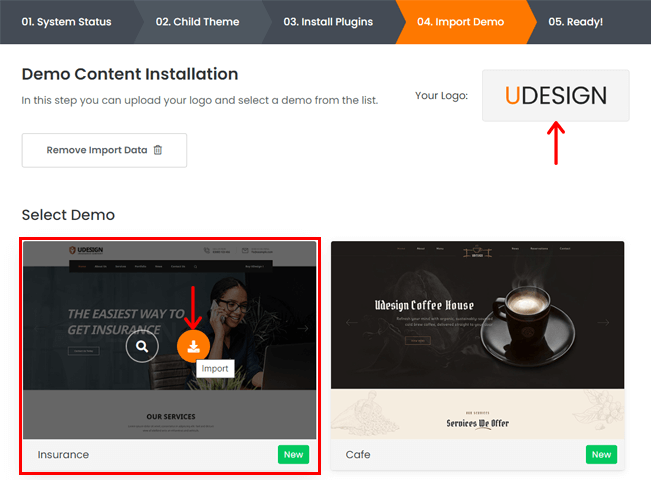
Ancak bazı eklentileri yüklemeniz istenebilir. Bunlar, sitenizde olmayan demo tarafından kullanılacak eklentilerdir. Bu durumda, Yükle seçeneğine tıklayın.

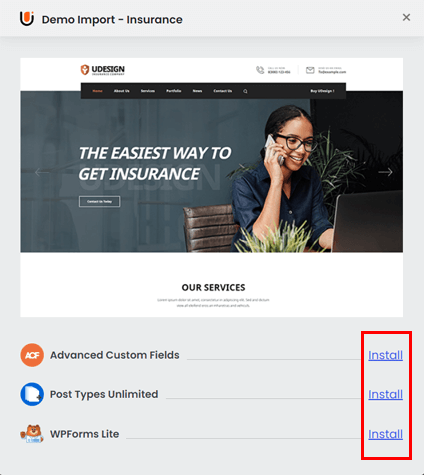
Bundan sonra, demo ile içe aktarmak istediğiniz içeriği seçebilirsiniz. Seçiminizi yaptıktan sonra, sitenizin kaynaklarına göre Standart İçe Aktarma veya Alternatif İçe Aktarma düğmesine tıklayın.
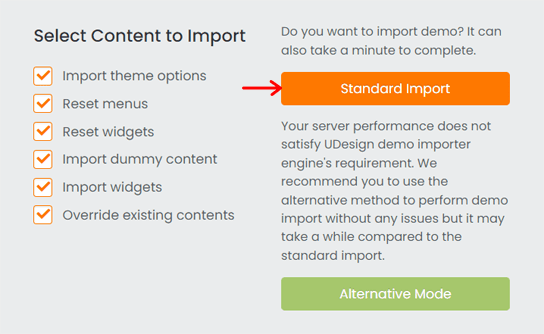
Bir süre sonra demo başarıyla içe aktarılacaktır. Ve sitenizin bir önizlemesine sahip olabilirsiniz! Siteyi ziyaret et seçeneğine tıklamanız yeterlidir.
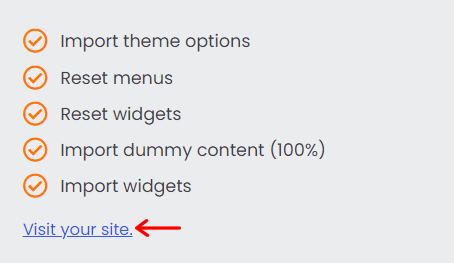
4. uDesign Temasını Kullanarak Web Sitenizi Özelleştirme
Şimdi, uDesign tema incelememizin en can alıcı kısmındayız. Ve bu, demo sitesini istediğiniz gibi görünmesi için özelleştirmek.
Bu nedenle, aşağıdaki adımları izleyin ve sitenizde bazı ince ayarlar yapmayı öğrenin.
Ancak bundan önce tema seçeneklerini açarak tüm özelleştirme ayarlarına erişmeniz gerekiyor. Ve 2 olası yol var.
Birincisi, önceki adımda bıraktığımız web sitenizin canlı önizlemesinden. Böylece, üst çubuktan uDesign > Tema Seçenekleri menüsünde gezinebilirsiniz.
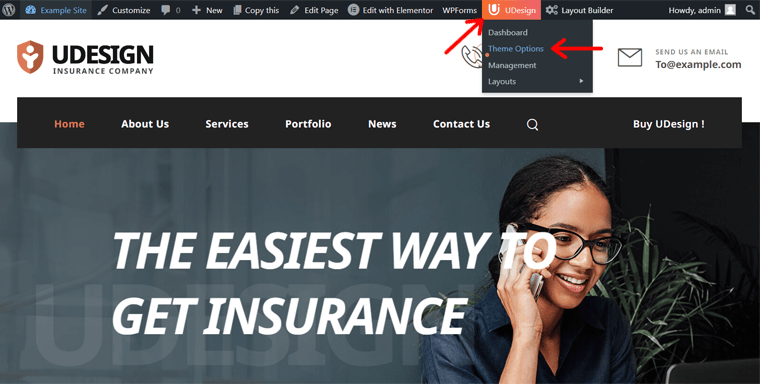
Başka bir yol, gösterge tablosundan uDesign menüsünde Tema Seçenekleri'ne tıklamaktır.
uDesign'ın tema seçeneklerini varsayılan WordPress özelleştiricisi ile eklediğini unutmayın. Gördüğünüz gibi, yeni seçenekler varsayılanların yanında. Ve şuna benziyor:

Şimdi, tema seçeneklerinden bazılarını kısaca göreceğiz.
1. Genel Ayarları Özelleştirme
Genel sekmesine tıklarsanız, site için bazı genel özelleştirme seçenekleri alırsınız. Buna Site Düzeni ve Görünüm seçenekleri dahildir. Öyleyse onları kullanalım.
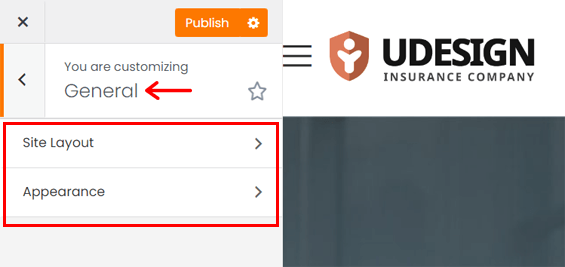
Site Düzeni'nde web sitenizin düzeni ve içeriği için seçenekleri görebilirsiniz. Bunlar:
- Site Düzeni: Burada 3 seçenek arasından site türünü seçebilirsiniz. Bundan sonra, bir arka plan rengi seçin veya web sitesi için bir arka plan resmi ekleyin.
- Site İçeriği: Ardından, kap genişliği ve kap-akışkan genişliğinin değerini koruyun. Böylece mizanpajdaki içeriği ayarlar.
Değişiklikleri tamamladıktan sonra Yayınla düğmesine tıklayabilirsiniz.
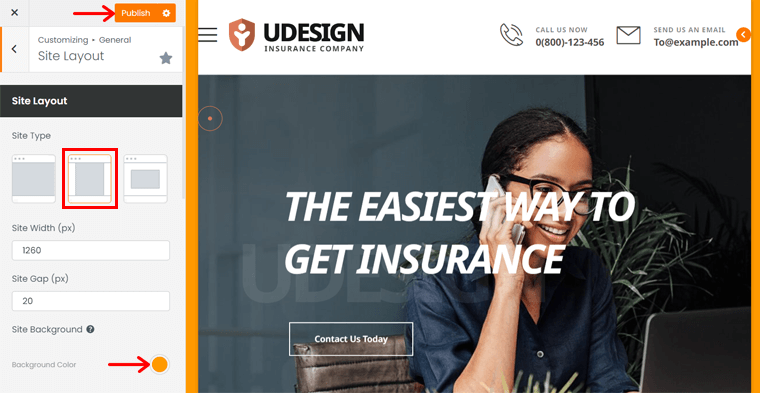
Benzer şekilde, Görünüm içinde aşağıdaki 3 seçeneği alırsınız:
- Sayfa Geçişi: Burada geçiş efektini yok, solma ve kaydırma arasından seçebilirsiniz.
- Önyükleyici: Ayrıca, site için önyükleyici seçeneklerinden birini seçebilirsiniz.
- İmleç Türü: Ardından, rengi değiştirerek varsayılan imleç türünü değiştirebilirsiniz.
Sitenizdeki sabit değişiklikleri kaydetmeye devam etmeyi unutmayın. Değişiklikler kaydedildikten sonra sağ tarafta önizleyebilirsiniz. İnanılmaz, değil mi?

2. Site Kimliğini Özelleştirme
Markanızı göstermek için bir Site Kimliği seçeneği mevcuttur. Burada, aşağıdakileri düzenleyebilirsiniz:
- Sitenin site logosunu yükleyin.
- Site başlığını ve sloganı düzenleyin.
- Başlığı ve kısa açıklamayı göstermek için etkinleştirin/devre dışı bırakın.
- Site simgesini veya favicon'u ekleyin.
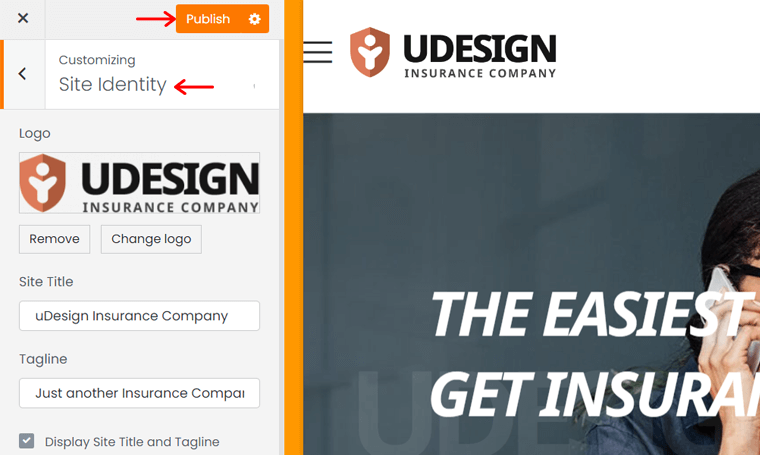
3. Menüleri Özelleştirme
Menüler sekmesinden 5 bölüm alacaksınız. Bunlar menü etiketleri, mobil menü, mobil yapışkan simge çubuğu, tüm menüleri ayarlama ve menü konumlarını kontrol etme. Öyleyse, her birini görelim.
i. Menü Etiketleri
Menü Etiketleri'ne tıklarsanız, demoda kullanılan menülerin etiket metinlerini ve rengini değiştirebilirsiniz. Menü etiketini seçin, yeni adı yazın, rengi seçin ve Değiştir'i tıklayın. Bu kadar!
Ayrıca, yeni etiket metni de ekleyebilirsiniz. Sadece adı ekleyin, rengini seçin ve Ekle 'yi tıklayın.
ii. Mobil Menü
Mobil Menü sekmesindeyken, mobil cihazları kullanırken demo sitesinden hangi menüyü kullanacağınızı seçebilirsiniz. Bir menü seçmek için 'göz' simgesine tıklamanız yeterlidir. Bunun dışında, bunun yerine yeni bir menü bile oluşturabilirsiniz.
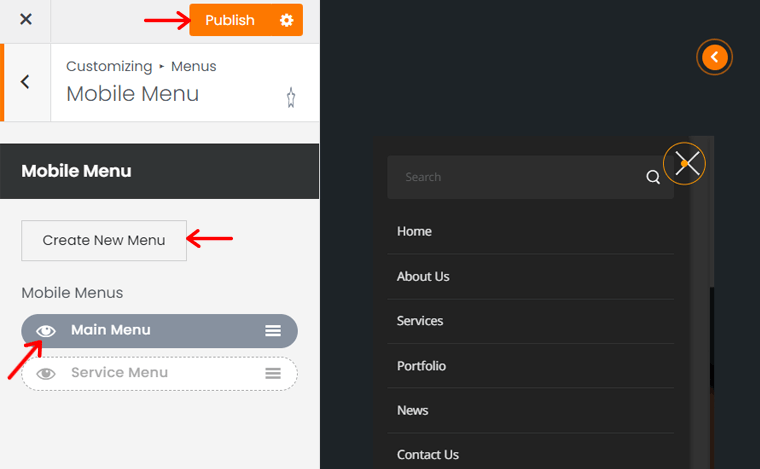
iii. Mobil Simge Çubuğu
Burada, mobil yapışkan menünüzde göstermek istediğiniz etiketleri ve simgeleri seçebilirsiniz. Ayrıca konumu ayarlayabilir ve etiket adını ve simgesini değiştirebilirsiniz.
iv. Ana menü
Yukarıdaki 3 seçenekten sonra sitenizdeki tüm menülerin bir listesini görebilirsiniz. Ve onlara tıklamak size onları düzenleme seçenekleri sunar.
Ana Menüyü açalım. Burada menü adını değiştirebilir, her menü öğesini düzenleyebilir, menü öğesinin konumunu düzenleyebilir ve yeni öğeler ekleyebilirsiniz. Ayrıca, menü konum seçeneklerini belirleyebilirsiniz.
v. Menü Konumları
Son olarak, Tüm Konumları Görüntüle sekmesinden, temanızın menüleri 3 konumdan hangisinin görüntülediğini belirtebilirsiniz. Bunlar dil değiştirici, para birimi değiştirici ve ana menüdür.
4. Web Sitenizi Şekillendirme
uDesign temasındaki diğer bir genel ayar da Style'dır . Bu sekmeye tıkladığınızda karşınıza 2 seçenek çıkacaktır: Dış Görünüm ve Renk ve Tipografi . Öyleyse, onları site için kullanalım.
- Ten ve Renk: Burada ana renkleri seçebilirsiniz. Ayrıca, site genelinde yuvarlak köşeleri ve karanlık modu etkinleştirin/devre dışı bırakın.
- Tipografi: Web sitesi için varsayılan tipografiyi ve başlıklar için ayrı tipografiyi seçin. Ayrıca buradan bir Google Yazı Tipi seçebilir veya özel bir yazı tipi ekleyebilirsiniz.
Burada, site için varsayılan ve ayrı tipografi seçeneklerini şu şekilde kullandık:
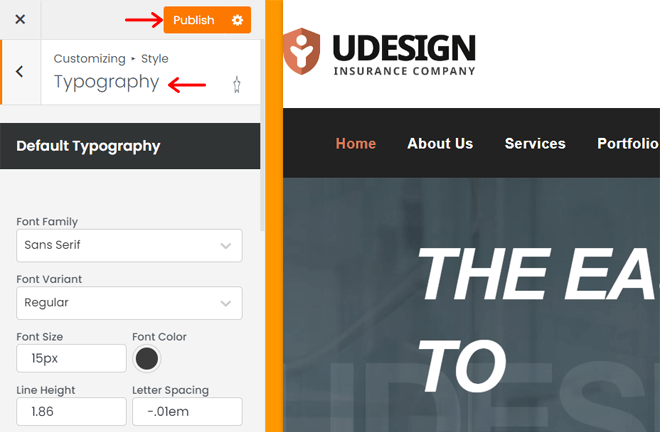
5. Üst Bilgi ve Alt Bilgiyi Özelleştirme
Aynı şekilde Üstbilgi & Altbilgi seçeneğine tıklayarak sitenin üstbilgi ve altbilgisini düzenleyelim. Hem üst bilgi hem de alt bilgi için, bir düzen oluşturucu ile ilgili oluşturucu seçeneğini görebilirsiniz.
Düzen oluşturucu , sitedeki herhangi bir sayfanın düzenini ayarlamanıza izin veren bir araçtır. Burada, tüm site düzenini global düzen seçeneğiyle yönetebilirsiniz. Veya her sayfa türünün düzenlerini ayrı ayrı yönetin. Başvuru için, bu belgeden düzen oluşturucu hakkında bilgi edinin.
Burada başlık oluşturucu örneğini ele alalım. Bunun için Header Builder seçeneğine tıklayın.

Bu sizi Şablon Oluşturucu bölümündeki kontrol panelinize götürecektir. Yeni bir şablon ekleyebilir ve başlığınızı sıfırdan tasarlayabilirsiniz. Ancak demoyu kullandığımız için, başlığı demodan açacağız.
Elementor ile üstbilgi ve altbilgi oluşturucuyu kullanacağınızı unutmayın. Bu nedenle, başlığın Elementor ile Düzenle seçeneğini tıklamanız gerekir.
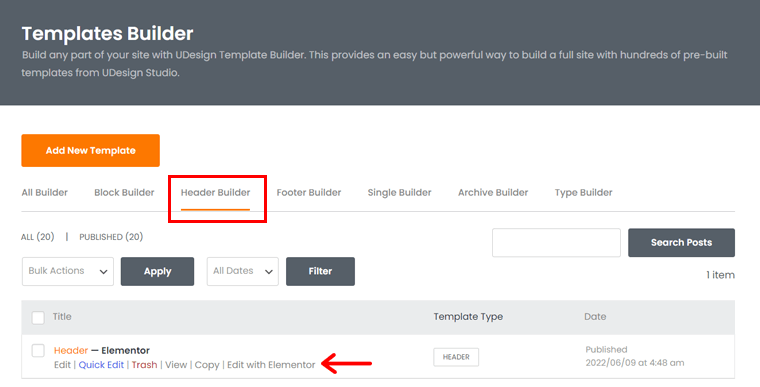
Şimdi, Elementor'un kullanıcı arayüzü görünecektir. Orada, önce bir bölüm ekleyebilirsiniz. Ardından, ek öğeleri sürükleyip bırakın ve başlığı düzenleyin.
Örneğin, Dil Değiştirici öğesini soldaki menüden sürükleyebilirsiniz. Ardından, aşağıdaki şekilde gösterildiği gibi canlı önizlemedeki başlığa bırakın.

Bundan sonra, ayarlarını açmak için öğeye tıklayın. Şimdi, arka plan rengini, dolguyu vb. değiştirerek özelleştirebilirsiniz. Güncelle düğmesine tıkladığınızdan emin olun.
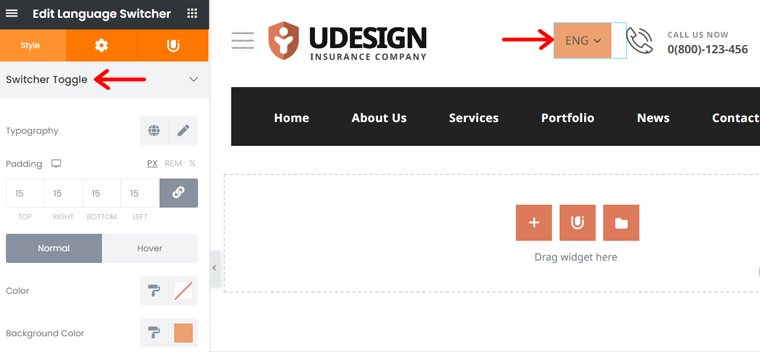
Benzer şekilde, Elementor ve uDesign'ın başlık oluşturucu işlevi aracılığıyla başlığınızın her bölümünü özelleştirebilirsiniz.
Nasıl başlık yapılacağını öğrenmek için bu belgelere bakın. Benzer şekilde, altbilgi oluşturucu için bu tam belgelere bakın.
6. Blogları Özelleştirme
WordPress'in en iyi uygulamalarından biri blog oluşturmaktır. Öyleyse, blog sayfalarını uDesign temasıyla nasıl özelleştireceğimizi öğrenelim.
Bloglar seçeneğinden 3 seçenek görebilirsiniz. Bunlar:
i. Blog Küresel
Burada, blog için genel seçenekler alacaksınız. Bloglar için blog gösteri türünü, alıntı türünü ve fareyle üzerine gelme efektini seçebilirsiniz. Tıpkı burada yaptığımız gibi:
ii. Blog Sayfası
Bu, tüm blog gönderilerini gösteren blog sayfası için seçenekler sunar. Düzeni (ızgara, duvar veya zaman çizelgesi) seçme, daha fazla yükle (düğme, sayfalandırma, sonsuz kaydırma) ve daha fazlasını seçme gibi.
iii. Blog Tek Sayfa
Her blog gönderisini buradan özelleştirebilirsiniz. Bu, blog hakkında gösterilecek bilgileri seçeceğiniz anlamına gelir. Ayrıca, ilgili gönderi bölümünün nasıl görüneceğini de düzenleyebilirsiniz.
Son olarak, değişiklikleri kaydetmek için Yayınla düğmesine tıklayın. Bu kadar!
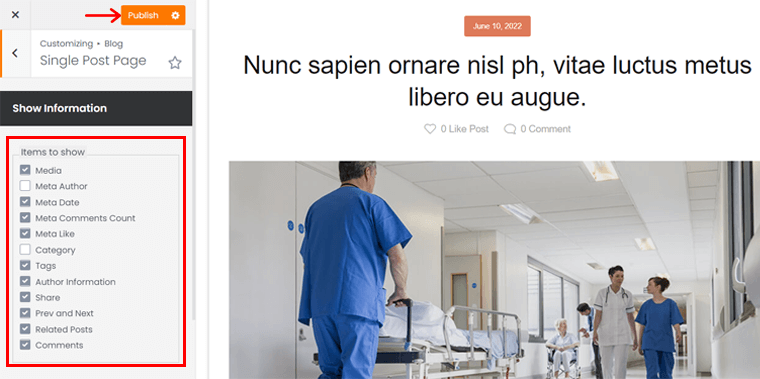
Benzer şekilde, uDesign'ın tüm tema seçeneklerini kullanarak sitenizi özelleştirebilirsiniz. Ayrıca Elementor, şablon oluşturucularla sitenizin her bölümünü düzenlemek için tam kontrol sağlar.
Bu nedenle, uDesign'ın dokümantasyon ve video eğitimlerinin yardımıyla her özelliği kendi başınıza kullanmayı denemelisiniz.
Bununla, bir sonraki bölüme geçelim!
D. uDesign Temasında Müşteri Desteği Ne Kadar İyi?
Müşteri desteği, bir WordPress teması seçerken göz önünde bulundurulması gereken çok önemli bir faktördür. Bu nedenle, uDesign'ın kullanmaya değer iyi bir müşteri desteğine sahip olup olmadığını kontrol edeceğiz.
uDesign temasının normal bir lisansını satın aldığınızda, ekiplerinden 6 aylık destek alırsınız. Desteği 12 aya uzatmak için ayrıca ekstra ödeme yapmanız gerekir.
Burada alacağınız müşteri desteği şunları içerir:
- Sorularınızı cevaplamak için yazarın mevcudiyeti.
- Temanın özellikleriyle ilgili teknik soruların yanıtlarını alacaksınız.
- Bildirilen hataları ve sorunları çözmek için yardım alabilirsiniz.
- Bu temada yer alan 3. taraf varlıklar hakkında rehberlik sağlar.
Tüm bu bilgiler aslında ThemeForest'teki temanın Destek sekmesinde yer almaktadır. Ayrıca, sorularınızı temanın destek forumuna ve hatta Yorumlar bölümüne gönderebilirsiniz.
Bunun dışında, uDesign teması ayrıca kapsamlı çevrimiçi belgelerle birlikte gelir. Bu tema ile mümkün olan her şeye başlamak için kılavuzlar bulacaksınız. Tema seçenekleri, düzen oluşturucu, menüler vb. hakkında kılavuzlar içerdiği gibi.
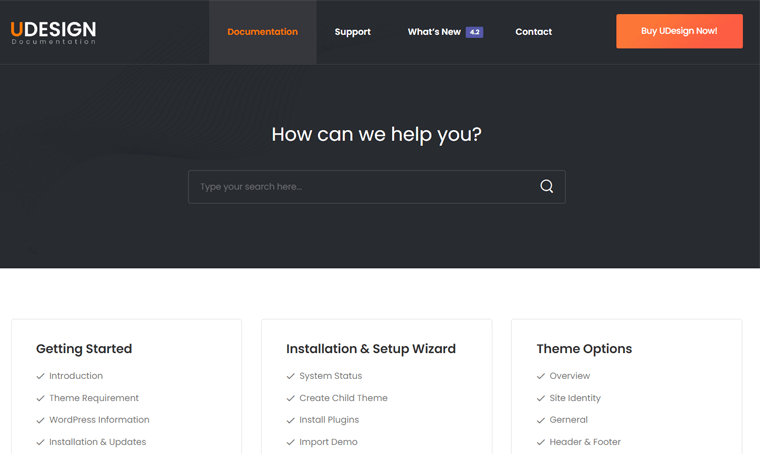
Ayrıca, aynı sayfadaki video eğitimlerini de kontrol edebilirsiniz. Bu videolar, uDesign temasının özelliklerini etkili ve verimli bir şekilde kullanma konusunda çok yardımcı oluyor.
Genel olarak, uDesign'daki destek seçenekleri oldukça iyi ve güvenilirdir. Öyleyse devam edelim!
E. uDesign Çok Amaçlı Tema Maliyeti Ne Kadardır?
uDesign premium bir WordPress temasıdır, bu yüzden ücreti ödeyerek satın almalısınız. Burada, bu çok amaçlı temanın maliyetine bakacağız. Bakalım.
uDesign'ın normal lisansı Envato ThemeForest pazarında 59 USD'dir . Bu temayı satın aldığınızda, gelecekteki güncellemeleri ve yazarından 6 aylık destek alacaksınız.
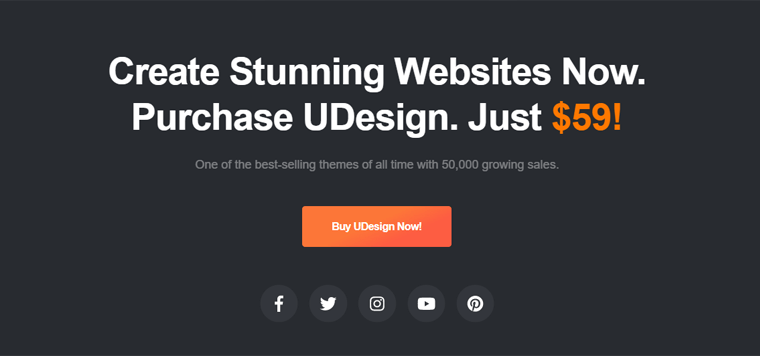
Desteği uzatmak istiyorsanız, 6 ay daha ekleyerek bunu yapabilirsiniz. Bunun için ekstra 17,63 USD ödemeniz gerekiyor . Bu, destek almak için bu temanın yazarıyla 12 ay boyunca iletişime geçebileceğiniz anlamına gelir.
Bunu söyleyerek, uDesign hakkında bilmeniz gereken her şeyden bahsettik. Şimdiye kadar, bu temayı kullanıp kullanmama konusunda bir plan yapmış olabilirsiniz.
Şimdi, planınızda size yardımcı olmak için bu incelemenin bir sonraki bölümüne geçelim!
F. uDesign Temasının Alternatifleri
Genel olarak, uDesign, sitenizi herhangi bir niş içinde oluşturmak için birinci sınıf bir WordPress temasıdır. Ancak bunun ideal tema olup olmadığı konusunda hala kafanız karıştıysa, daha iyi alternatiflerine bakın.
Ayrıca, sizin için daha iyi bir seçenek olabilecek birkaç tema bulabilirsiniz. Şimdi uDesign tema alternatiflerini görelim.
1. Avada
Avada, ThemeForest pazarındaki en popüler ve en çok satan WordPress temalarından biridir. Herhangi bir site nişi için kullanabileceğiniz temiz, modern ve çok amaçlı tasarımlar sunar.
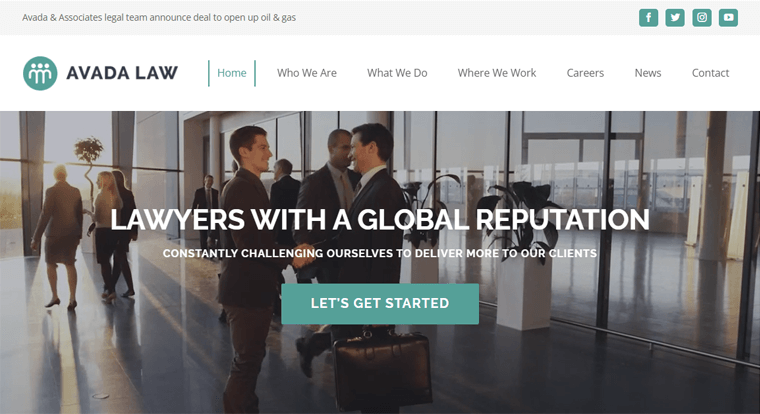
Ayrıca, esnek bir Gelişmiş Seçenekler ağı ile birlikte gelir. Buna Avada'nın sürükle ve bırak görsel düzenleyicisi, başlık oluşturucu, düzen oluşturucu ve alt bilgi oluşturucu dahildir. Genel olarak, web sitesi oluşturucu, sitenizi etkili ve verimli bir şekilde oluşturmak ve tasarlamak için eksiksiz bir araç seti sunar.
Fiyatlandırma:
Ücretli bir tema olarak, Avada'nın normal bir lisans için maliyeti 69 dolar . ThemeFusion'dan gelecekteki güncellemeleri ve 6 aylık desteği alacaksınız. Ayrıca, desteği 12 ay uzatmak size ekstra 21.38 $ 'a mal olacak.
Bu temayı ayrıntılı olarak tanımak için Avada'nın tam incelemesine göz atın.
2. Kadans
Yeni başlayan biriyseniz, ücretsiz çok amaçlı WordPress teması Kadence sizin için iyi bir seçim olabilir. uDesign'a benzer şekilde, Kadence önceden oluşturulmuş demolarla birlikte gelir, böylece sıfırdan başlamak zorunda kalmazsınız. Ayrıca, tüm siteyi ihtiyaçlarınıza göre gerçek zamanlı olarak özelleştirebilirsiniz.
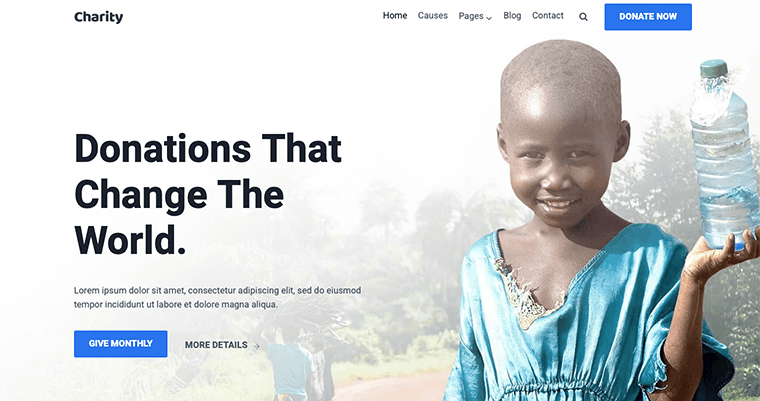
Ek olarak, Kadence Blocks eklentisi tarafından desteklenen Gutenberg tabanlı bir temadır. Böylece, hiçbir şey kodlamak zorunda kalmadan düzenleyiciden kolayca gelişmiş sayfalar oluşturmak için ekstra bloklar elde edersiniz.
Fiyatlandırma:
Kadence, hem ücretsiz hem de premium fiyatlandırma planlarında mevcuttur. Ücretsiz sürümü WordPress.org tema deposundan indirebilirsiniz. Aksi takdirde, temayı doğrudan kontrol panelinize yükleyin.
Sitenize daha fazla ziyaretçi kazandığınızda, sitenizi özel özelliklerle yükseltmek isteyebilirsiniz. Bunun için Kadence'den aşağıdaki ücretli planlardan birini satın alabilirsiniz:
- Kadence Pro: 59 $/yıl, sınırsız site için kullanım, 1 yıllık destek, güncellemeler, özel yazı tipleri vb.
- Temel Paket: 129 $/yıl, Kadence Pro, Kadence Blocks Pro ve profesyonel başlangıç şablonları.
- Tam Paket: 199$/yıl, tüm Temel Paket özellikleri, Kadence Cloud, Kadence AMP vb.
3. Bölme
Divi, bir site oluşturmak için sınırsız olanaklara sahip en popüler premium WordPress temalarından biridir. Temel olarak, 2000'den fazla önceden oluşturulmuş tasarım, 200'den fazla demo, 40'tan fazla web sitesi öğesi ve birçok özelleştirme seçeneği içerir. Böylece markanıza uygun benzersiz bir siteyi kolayca oluşturabilirsiniz.

Bunun üzerine Divi, kendi sayfa oluşturucu Divi Builder'ı sunar. Bunu kullanarak sitenizin ön ucundaki öğeleri çok kolaylıkla ekleyebilir, düzenleyebilir, özelleştirebilir, silebilir ve taşıyabilirsiniz. Sonuç olarak, bu Divi'yi uDesign'a iyi bir alternatif ve rakip yapar.
Fiyatlandırma:
Bu premium temayı kullanmak istiyorsanız, ElegantThemes'den satın almalısınız. Fiyatlandırma planları şunlardır:
- Yıllık Erişim: 89 $/yıl, ürün güncellemeleri, premium destek, sınırsız siteler için kullanım vb.
- Ömür Boyu Erişim: 249$ tek seferlik ödeme, ömür boyu güncellemeler ve ömür boyu premium destek.
Bir WordPress temasının nasıl seçileceğine dair kılavuzumuza göz atabilirsiniz. Bununla, tüm gereksinimlerinize uyan bir temayı akıllıca seçebilirsiniz.
G. Son Karar – uDesign Çok Amaçlı Tema Buna Değer mi?
Yine de, uDesign temasının gerçekten kullanılmaya değer olup olmadığını merak ediyor musunuz? O zaman, bir kez ve herkes için evet!
Her WordPress teması gibi, bunun da kendine göre avantajları ve dezavantajları vardır. Ancak, siteniz için kullanıp kullanamayacağınız konusunda kaynadığında, o zaman açıkça yapabilirsiniz!
Kuşkusuz, uDesign her tür siteyi oluşturmak için çarpıcı demolar ve şablonlarla birlikte gelir. Ve Elementor'un desteğiyle, bunları hemen benzersiz bir tasarım için özelleştirebilirsiniz.
Bahsetmemek gerekirse, bir sürü ücretsiz ve premium eklenti ile birlikte gelir. Ayrıca şablon oluşturucular, tema seçenekleri, kurulum sihirbazı ve optimizasyon sihirbazı gibi birçok kullanışlı özellik vardır.
Bu nedenle, çok amaçlı bir tema arıyorsanız uDesign harika bir seçenek olabilir. Dikkate almanız gereken tek şey, bunun premium bir tema olduğu, bu nedenle bütçenizi kontrol etmeniz gerekiyor.
Bunun dışında, bu inceleme başlamak için çok yardımcı olabilir!
Çözüm
Burası için bu kadar! uDesign tema inceleme makalemizin son bölümündeyiz.
Sonuç olarak, uDesign mükemmel bir premium WordPress temasıdır. Bütçeniz karşılıyorsa, siteniz için bu çok amaçlı temayı kullanmanızı öneririz.
Ayrıca, bu incelemede bahsettiğimiz her şeyi anladığınızı umuyoruz. Umarım, size verdiğimiz gerçeklere siz de katılıyorsunuzdur.
Net olmadığınız bir şeyi kaçırırsak, yorum yapın. Sizden haber almaktan ve ihtiyaç duyduğunuzda siteniz için bu temayı kullanmanıza yardımcı olmaktan memnuniyet duyarız.
Soledad WordPress tema incelemesi ve Mesmerize WordPress tema incelemesi gibi temalarla ilgili diğer bloglarımıza göz atın.
Son olarak, gönderilerimizi beğendiyseniz, sosyal medya hesaplarınızda paylaşın. Ayrıca, kolay güncellemeler almak için bizi Facebook ve Twitter'da takip edin.
